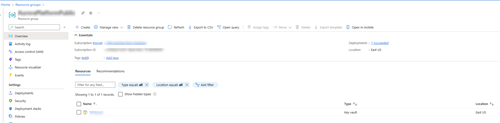Ligar utilizando um recurso do Azure existente
Nota
As informações de disponibilidade de caraterísticas são as seguintes.
| Dynamics 365 Contact Center — incorporado | Dynamics 365 Contact Center — Autónomo | Dynamics 365 Customer Service |
|---|---|---|
| Sim | Sim | Sim |
Importante
O Azure Active Directory está a mudar de nome para Microsoft Entra ID. Não é necessária qualquer ação da sua parte. Para mais informações, consulte Novo nome do Azure Active Directory.
Pode ligar os seus canais de voz ou de SMS ao Azure Communication Services utilizando um recurso do Azure existente de qualquer uma das subscrição do Azure no mesmo inquilino. Se desligou um recurso e pretende utilizá-lo agora, pode fazê-lo utilizando esta opção.
Pré-requisitos
- A organização que está a utilizar não é uma versão de avaliação.
- O botão Começar que se liga a um recurso existente do Azure está visível na página Números de telefone do centro de administração do Customer Service ou do centro de administração do Contact Center. O botão Começar só aparece quando:
- O julgamento terminou após o tempo de chamada gratuita ter decorrido.
- Você encerrou manualmente a avaliação.
- Você se desconectou do recurso do Azure.
- A sua subscrição ativa do Azure está no mesmo inquilino que a sua conta do Dynamics 365 na experiência de voz avançada.
- A sua função tem privilégios de Contribuidor.
Obter informações de recursos do Azure
Antes de ligar um recurso do Azure existente ao Azure Communication Services, tem de ter obter as informações que se seguem do portal do Azure:
Vá para Grupos de recursos e selecione o grupo de recursos necessário onde seu recurso dos Serviços de Comunicação do Azure está localizado.
Selecione Propriedades em Definições.
Na página Propriedades, copie os valores dos campos Nome e ID, que tem de especificar como Nome do Recurso ACS e ID do Recurso ACS no centro de administração do Customer Service ou no centro de administração do Contact Center.

Localize o Serviço de Comunicação para o Grupo de Recursos e, em seguida, selecione Chaves em Configurações.
Nas Chaves, copie a cadeia de conexão em Chave primária. Use esse valor como o valor da cadeia de conexão no centro de administração do Customer Service ou centro de contactos centro de administração.

Nota
Se você regenerar a cadeia de conexão nos Serviços de Comunicação do Azure depois de estabelecer a conectividade com o recurso dos Serviços de Comunicação do Azure, a cadeia de conexão existente no aplicativo do centro de administração do centro de contactos se tornará inválida. Uma mensagem de erro também é exibida na cadeia de conexão arquivada no centro de administração. Para resolver o erro, copie a cadeia de conexão de correção do portal do Azure e cole-a no campo Cadeia de conexão de conexão em Canais>Números>de telefone Gerenciar Avançado>Serviços de Comunicação do Azure no aplicativo centro de contactos centro de administração. A aplicação apresenta uma mensagem de sucesso se a ligação for bem-sucedida.
Obter IDs de aplicativo e locatário da Grade de Eventos no portal do Azure
Você precisa especificar os valores de ID do aplicativo (cliente) e ID do diretório (locatário) em ID do aplicativo de grade de eventos e ID do locatário do aplicativo de grade de eventos em centro de contactos centro de administração ou centro de administração do Customer Service. Efetue os seguintes passos para obter estes valores:
No portal do Azure, abra a página Registros de aplicativos. Se você estiver registrando seu aplicativo no portal do Azure pela primeira vez, execute as etapas a seguir. Caso contrário, selecione o aplicativo registrado e vá para passo 2:
Na página Registar uma aplicação, introduza os seguintes detalhes:
- Nome: introduza um nome para a aplicação.
- Tipos de conta suportados: selecione Contas em qualquer diretório organizacional (Qualquer diretório do ID do Microsoft Entra — Multi-inquilino).
Selecione Registar.

Selecione o valor do campo ID do aplicativo (cliente) e, em seguida, selecione Copiar para a área detransferência. Introduza este valor para ID da aplicação Grelha de eventos no centro de administração ou centro de administração do Customer Service centro de contactos.
Selecione o valor do campo ID do Diretório (inquilino), selecione o botão Copiar para a área de transferência e, em seguida, anote o valor. Insira esse valor para ID do locatário do aplicativo de grade de eventos em centro de contactos centro de administração ou centro de administração do Customer Service.

Selecione Proprietários e adicione sua conta como o proprietário do aplicativo.
Ligar utilizando um recurso do Azure existente
No mapa do site de centro de contactos centro de administração ou centro de administração do Customer Service, em Suporte ao cliente, selecione Canais.
Selecione Gerir para Números de telefone.
Selecione Utilizar recurso existente e especifique os seguintes detalhes:
Cole os valores copiados na secção Obter informações de recursos do Azure nos seguintes campos:
- Nome do Recurso ACS e ID do Recurso ACS: os valores dos campos Nome e ID do Recurso.
- Cadeia de ligação: O valor do campo Cadeia de ligação.
Cole os valores copiados em Obter IDs de aplicativo e locatário nos seguintes campos:
- ID da aplicação da grelha de eventos: O valor da ID da aplicação (cliente)
- ID do inquilino da aplicação da grelha de eventos: O valor do ID do diretório (inquilino)

Marque a caixa de seleção para confirmar se o recurso dos Serviços de Comunicação do Azure está conectado a essa instância Dynamics 365 centro de contactos ou suporte ao cliente apenas.
Selecione Ligar para ligar o recurso ao Azure Communication Services.
Depois de configurar o recurso do Azure Communication Services, a página Gerir Azure Communication Services apresenta o seguinte:
- ID da aplicação de grelha de eventos
- ID do inquilino da aplicação de grelha de eventos
- Ponto Final de Webhook de Gravação
- Ponto Final de Webhook de SMS
- Ponto Final de Webhook de Chamada a Receber (pré-visualização).
Você pode copiar os valores de ponto final do assinante, como Recording Web Hook ponto final, SMS Web Hook ponto final e Incoming call Web Hook ponto final (pré-visualização) para usá-los em Configurar chamadas de entrada, gravação de chamadas e serviços de SMS.
Nota
Ponto final de Webhook de chamada a receber (pré-visualização) só está disponível se a experiência de voz avançada for implementada na sua região.
Próximos passos
[Configurar chamadas recebidas, gravação de chamadas e serviços de SMS] (voice-channel-configure-services.md] Gerenciar números de telefone
configurar definições de fluxo de trabalho de voz
Configurar chamadas de entrada
Configurar chamadas de saída
Informações relacionadas
Descrição geral do canal de voz
Ligar ao Azure Communication Services
Ligar utilizando um novo recurso do Azure
Configurar chamadas de saída
Configurar chamadas de entrada
Integrar sistemas de IVR de terceiros com canal de voz
Configure a gravação de chamadas e transcrição para um fluxo de trabalho de voz.